Comprender los tipos y formatos de variables SPSS le permite hacer las cosas de forma rápida y confiable. Obtener un control de los tipos y formatos no es difícil si ignora la información muy confusa de la vista variable. Este tutorial lo pondrá en el camino correcto.
Le animamos a seguir este tutorial descargando y abriendo computer_parts.sav, en parte se muestra a continuación.
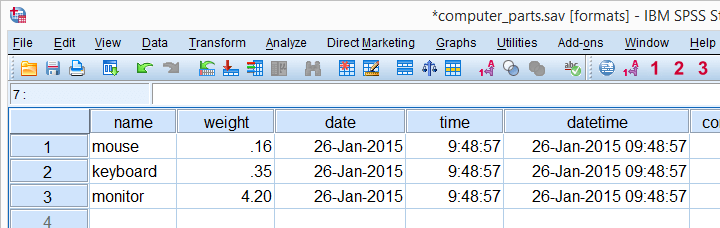
- Tipos de variables SPSS
- Entonces, ¿Qué es mejor: Cadena o Numérico?
- Determinar los tipos de variables SPSS
- Formatos variables SPSS-Introducción
- Determinación de formatos variables SPSS
- Formatos de variables comunes SPSS
- Configuración de formatos variables en SPSS
- Tipos y formatos de variables – ¿ Por qué molestarse?
- Notas finales
Tipos de variables SPSS
SPSS tiene 2 tipos de variables:
- Las variables numéricas contienen solo números y son adecuadas para cálculos numéricos como la suma y la multiplicación.
- Las variables de cadena pueden contener letras, números y otros caracteres. No puede hacer cálculos en variables de cadena, incluso si solo contienen números.
No hay otros tipos de variables en SPSS que string y numeric. Sin embargo, las variables numéricas tienen varios formatos diferentes que a menudo se confunden con tipos de variables. Veremos en un minuto cómo la vista variable pone a los usuarios en el camino equivocado aquí.
La única forma de cambiar una variable de cadena a numérica o inversa es ALTER TYPE. Sin embargo, hay varias formas de hacer una copia numérica de una variable de cadena o viceversa. Llegaremos a eso en un minuto.
Entonces, ¿Qué es mejor: Cadena o Numérico?
La regla general más simple es que las variables nominales con muchas categorías
deben ser variables de cadena en SPSS.Los ejemplos son nombres de personas, direcciones de correo electrónico, números de pasaporte, etc. Aunque estas variables pueden ser útiles, normalmente no las analizamos.
A veces analizamos variables nominales con pocas categorías ,como nacionalidad, grupo sanguíneo o profesión. Si se trata de variables de cadena, pueden o no causar problemas. Por ejemplo, la variable independiente para ANOVA puede ser o no una variable de cadena dependiendo del comando exacto que use para ella.Precisamente, UNIANOVA sí y ONEWAY no acepta variables de cadena como factores.
Puede escapar dejando variables como cadenas. Sin embargo, copiarlos en variables numéricas asegura que evitará todos los problemas. Una forma decente de hacerlo es el CÓDIGO AUTOMÁTICO. Para convertir variables de cadena métrica-manteniendo solo números-en variables numéricas, consulte SPSS Convertir Cadena a Variable numérica.
Determinar los tipos de variables SPSS
Entonces, ¿cómo sabemos si una variable es cadena o numérica? En las versiones 24 y superiores de SPSS, pequeños iconos delante de los nombres de las variables nos indican el tipo de variable, el formato e incluso el nivel de medición. El icono de » nominal «puede contener una pequeña» a » que indica que es una variable de cadena.
![]()
Para las versiones 23 y anteriores de SPSS, inspeccionaremos nuestra vista de variables y usaremos la siguiente regla:
- si Type dice «Cadena», se trata de una variable de cadena;
- si Type no dice «Cadena», se trata de una variable numérica.
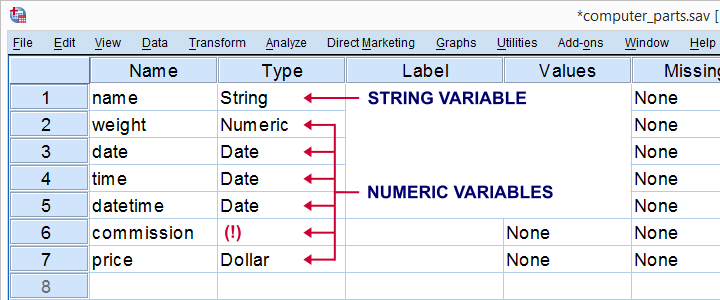
SPSS sugiere que «Date» y «Dollar» también son tipos de variables. Sin embargo, estos son formatos, no tipos. La forma en que se muestran aquí entre los tipos de variables reales (cadena y numérica) es una de las características más confusas de SPSS.
Formatos variables SPSS-Introducción
Echemos un vistazo a los datos en la vista de datos como se muestra en la captura de pantalla a continuación. Describiremos brevemente los tipos de variables que vemos.

Con respecto a estos datos, dijimos anteriormente que es una variable de cadena y
es una variable de cadena y a
a  son variables numéricas y contienen solo números.
son variables numéricas y contienen solo números.
Sin embargo, valores como» 26-ene-2015 » no parecen números, ¿verdad? Esto se debe a que los SPSS pueden mostrar números de formas muy diferentes. Estas formas de mostrar valores de datos se denominan formatos variables.
Determinación de formatos variables SPSS
Como vimos anteriormente, «Type» en la vista variable muestra una mezcla confusa de tipos y formatos de variables. Veremos los formatos reales ejecutando el diccionario display.Parte del resultado se muestra en la imagen siguiente.
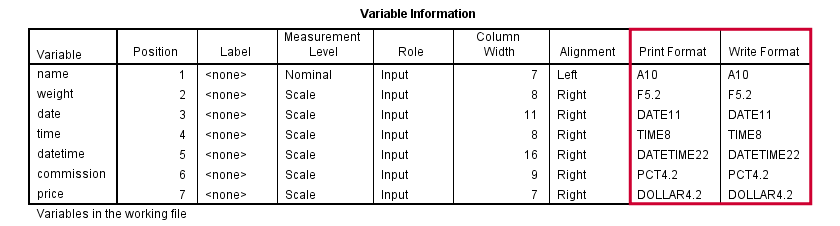
SPSS distingue los formatos de impresión y escritura, pero no nos preocupamos por esta distinción. Los formatos variables SPSS constan de dos partes. Una o más letras indican la familia de formatos. La mayoría de ellos hablan consigo mismos, a excepción de las dos primeras variables:
- A («Alfanumérico») es el formato habitual para variables de cadena;
- F, («Fortran») indica una variable numérica estándar.
Los formatos terminan con números, indicando el número de caracteres a mostrar. Si hay un punto, el número después del punto indica el número de decimales que se mostrarán. La figura siguiente ilustra estos puntos.

Formatos de variables comunes SPSS
La siguiente figura resume ahora algunos tipos y formatos de variables comunes que encontraremos en SPSS.
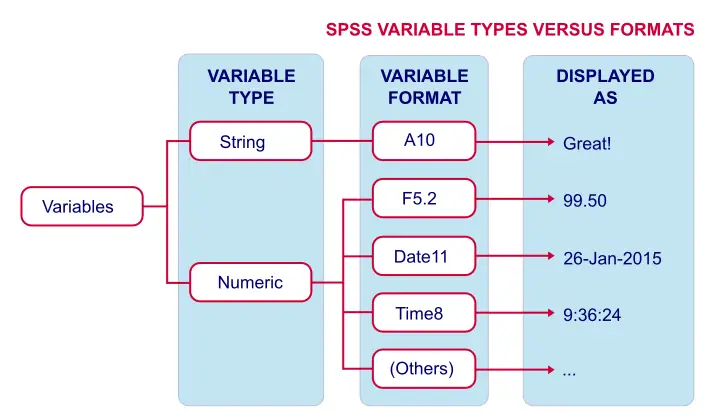
Configuración de formatos variables en SPSS
Puede establecer formatos variables para variables numéricas con el comando FORMATOS. Por ejemplo,formatos de peso (f4. 3).muestra el peso con 3 decimales. Hacerlo afecta a la salida que cree: la mayoría de las tablas agregarán un lugar decimal adicional para el peso también. Si desea ver esto por sí mismo, ejecute la sintaxis a continuación y compare las 2 tablas resultantes.
(f3.2).
peso de los descriptivos.
* Muestra 3 decimales para el peso y los descriptivos de carrera.peso de formatos
(f4. 3).
peso de los descriptivos.
* Tenga en cuenta que la segunda tabla de salida muestra más lugares decimales.
Tenga en cuenta que cambiar formatos variables no cambia su contenido de datos de ninguna manera. Los valores reales siguen siendo exactamente los mismos números. Simplemente se muestran de manera diferente.
Tipos y formatos de variables – ¿ Por qué molestarse?
Básicamente, «lo que ves no es lo que obtienes» en la vista de datos. Por ejemplo, vemos $20.37 pero el valor real es solo 20.37. Por lo tanto, podemos identificar productos que cuestan 2 20, o más, ejecutando la siguiente sintaxis:compute expensive = (price >= 20).No incluimos el signo de dólar en nuestra sintaxis. Aunque SPSS muestra un signo de dólar en la vista de datos, los valores reales son solo números y la sintaxis actúa sobre ellos.
O digamos que nos gustaría agregar 30 días a nuestra variable de fecha. Podríamos hacerlo ejecutando newdate = datesum(fecha,30,’días’).Los valores resultantes son 13644236937.72. Estos son los números correctos, pero se mostrarán como fechas legibles solo después de ejecutar algo como formats newdate (date11).Otra razón para preocuparse por los formatos variables es establecer lugares de decimales para las tablas de salida. Para SPSS versión 22 en adelante, LA MODIFICACIÓN DE SALIDA hace el truco como se muestra a continuación.
peso de los descriptivos.
* Establezca 2 decimales (formato = f3.2) para la media y la DE (columnas 4 y 5).
modificar la salida
/ seleccionar tablas
/ seleccionar celdas de mesa = seleccionar dimensión = formato de columnas = ‘f3. 2’.
En una línea similar, CTABLES permite elegir diferentes formatos para diferentes estadísticas en su salida.
ctables
/ comisión de mesa .
Notas finales
Este tutorial era algo teórico, pero tiene muchas consecuencias prácticas. Espero que te haya ayudado.
Gracias por leer!